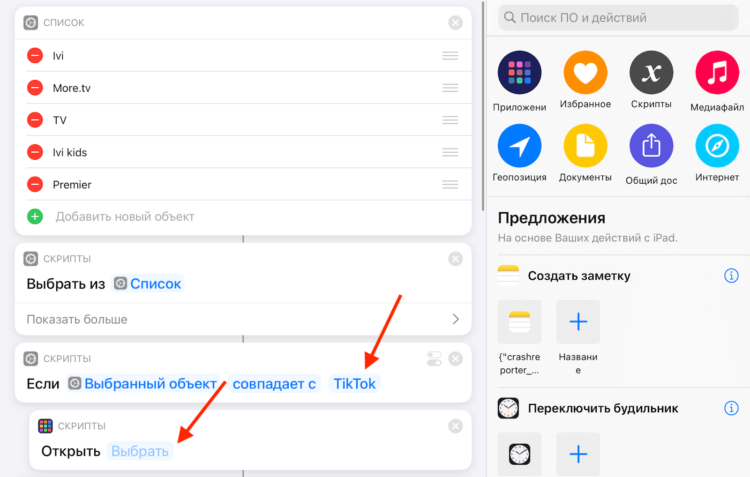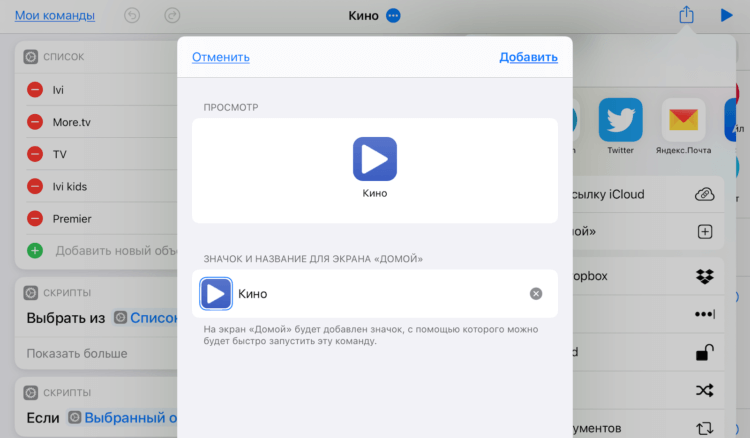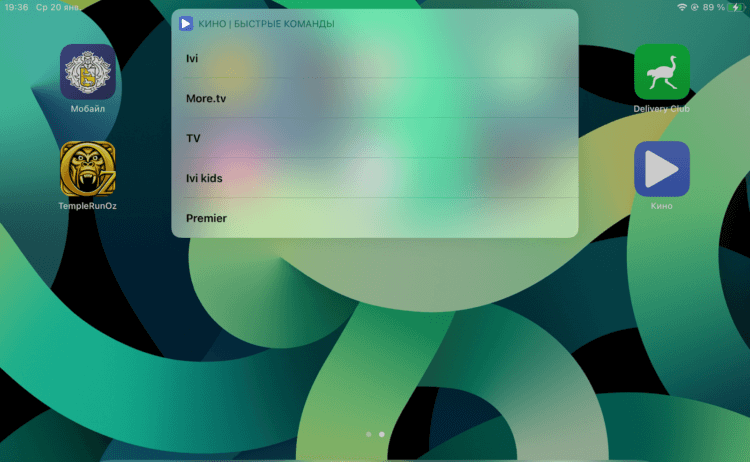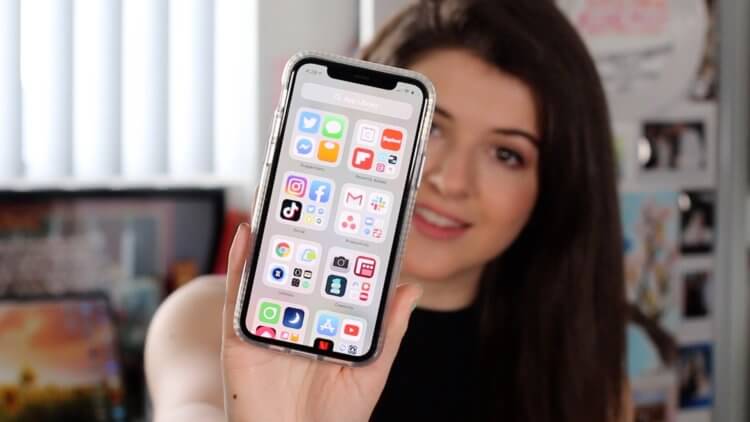![Как на iOS сделать «папку», где все приложения расположены списком Как на iOS сделать «папку», где все приложения расположены списком]()
Немногие сегодня помнят те времена, когда на iOS не было папок. Это было уже после того, как операционке присвоили то название, под которым мы знаем её сейчас, но ещё до внедрения нормальной многозадачности. С тех пор папки на iOS менялись несколько раз, но не то чтобы очень значительно. В основном Apple ограничивалась увеличением их вместимости, не внося каких-то знаковых преобразований. Но, если гора не идёт к Магомеду, значит, Магомед пойдёт к горе, решили пользователи и сами придумали, как улучшить папки на iOS. Я бы даже назвал их «папки 2.0».
Как я перестал бояться заказывать на AliExpress
Как ни странно, но для создания «папок 2.0» совершенно не нужны классические папки. Вместо них понадобится iOS 14, приложение «Быстрые команды» и соответствующая команда, которая имитирует работу папок нового поколения. Согласен, звучит не очень понятно. Поэтому предлагаю начать разбираться по ходу дела.
Как сделать приложения списком на iOS
С выходом iOS 14 приложение «Быстрые команды» получило поддержку многоуровневых команд. Это такие команды, запуск которых предлагает вам несколько действий на выбор. На самом деле раньше пользователям тоже было доступно что-то подобное, но тогда они не могли запускать приложения с помощью таких команд, а с выходом обновления такая возможность у них появилась.
Как узнать циклы зарядки iPhone без сторонних приложений
Предупреждаю сразу: команде, о которой пойдёт речь, потребуется небольшая доработка, но в этом нет ничего сложного, поэтому не пугайтесь раньше времени.
- Скачайте приложение «Быстрые команды» из App Store;
- Перейдите по этой ссылке и скачайте команду Streaming apps;
Добавьте быструю команду, а потом переименуйте для собственного удобства
- Запустите «Быстрые команды» — «Все команды» и нажмите на три точки на команде Streaming apps;
- Переименуйте её так, чтобы вам было удобно, и выберите понравившуюся иконку;
![Как на iOS сделать «папку», где все приложения расположены списком Как на iOS сделать «папку», где все приложения расположены списком]()
Сначала пропишите нужное приложение (так оно будет называться в будущей папке), а потом выберите его в списке
- В графе «Список» замените названия стриминговых сервисов названиями приложений, которые будут запускаться (если полей не хватило, добавьте новые кнопкой «+»);
- В графе «Скрипты» сделайте то же самое после слов «Выбранный объект совпадает с», а затем выберите соответствующее приложение;
- Повторите это действие для всех оставшихся строк;
![Как на iOS сделать «папку», где все приложения расположены списком Как на iOS сделать «папку», где все приложения расположены списком]()
Вам останется только добавить иконку команды на рабочий стол и запускать приложения с её помощью
- По завершении выберите «Поделиться» и добавьте команду на рабочий стол;
- Попробуйте запустить команду с рабочего стола и выберите приложение, которое хотите открыть.
Как упорядочить приложения на iOS
![Как на iOS сделать «папку», где все приложения расположены списком Как на iOS сделать «папку», где все приложения расположены списком]()
Вот так выглядит содержимое «папки 2.0»
Понятное дело, что, если вам захочется обустроить у себя на рабочем столе несколько таких «папок», вам потребуется повторить процесс заново для каждой из них. А чтобы приложения, которые вы хотите запускать таким образом с помощью команды, не мешались вам, вы можете активировать «Библиотеку приложений» и просто скрыть их с рабочего стола. В этом случае ваш рабочий стол будет чистым, а приложения можно будет запускать гораздо быстрее, нежели из обычных папок, с которыми я просто терпеть не могу взаимодействовать.
В России закончились экраны для iPhone 12. Как теперь отремонтировать дисплей?
Несмотря на не очень приятный процесс подготовки к использованию этой команды, результат превосходит все понесённые неудобства. Ведь теперь вам не придётся пролистывать содержимое папок, потому что приложения из команды открываются списком. Единственное неудобство – отсутствие иконок у этих самых приложений. Всё-таки воспринимать их по картинке большинству пользователей было бы гораздо легче, а так придётся бегать глазами по названиям, которые некоторым – так уж вышло – зачастую не говорят вообще ни о чём.
![Как на iOS сделать «папку», где все приложения расположены списком Как на iOS сделать «папку», где все приложения расположены списком]()
Штатные папки в iOS устроены не очень удобно, но их можно заменить кое-чем получше
Источник